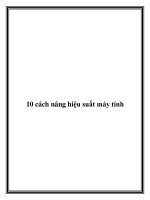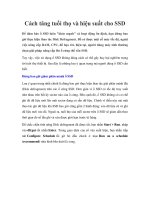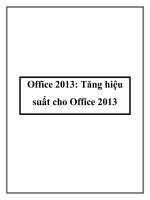Cách tăng tuổi thọ và hiệu suất cho SSD pptx
Bạn đang xem bản rút gọn của tài liệu. Xem và tải ngay bản đầy đủ của tài liệu tại đây (201.29 KB, 4 trang )
Cách tăng tuổi thọ và hiệu suất cho SSD
Để đảm bảo ổ SSD luôn "khỏe mạnh" và hoạt động ổn định, bạn đừng bao
giờ thực hiện thao tác Disk Defragment. Để có được một cỗ máy tốc độ, ngoài
việc nâng cấp RAM, CPU, đồ họa rời, hiện tại, người dùng máy tính thường
chọn giải pháp nâng cấp lên ổ cứng thể rắn SSD.
Tuy vậy, việc sử dụng ổ SSD không đúng cách có thể gây huy hại nghiêm trọng
tới tuổi thọ thiết bị. Sau đây là những lưu ý quan trọng mà người dùng ổ SSD cần
biết.
Đừng bao giờ giảm phân mảnh ổ SSD
Lưu ý quan trọng nhất chính là đừng bao giờ thực hiện thao tác giải phân mảnh đĩa
(Disk defragment) trên các ổ cứng SSD. Đơn giản vì ổ SSD có tốc độ truy xuất
như nhau trên bất kỳ sector nào của ổ cứng. Bên cạnh đó, ổ SSD không có cơ chế
ghi đè dữ liệu mới lên một sector đang có sẵn dữ liệu. Chính vì điều này mà một
thao tác ghi dữ liệu lên SSD bao giờ cũng gồm 2 hành động: xóa dữ liệu cũ và ghi
dữ liệu mới vào đó. Ngoài ra, tuổi thọ của mỗi sector trên ổ SSD sẽ giảm dần theo
thời gian do số lần ghi và xóa được giới hạn trước từ hãng.
Để chắc chắn tính năng Disk defragment đã được tắt, bạn nhấn Start > Run, nhập
vào dfrgui rồi nhấn Enter. Trong giao diện của sổ vừa xuất hiện, bạn nhấn tiếp
nút Configure Schedule rồi gỡ bỏ dấu check ở mục Run on a schedule
(recommend) như hình bên dưới là xong.
Tắt tính năng Index
Indexing service là một dịch vụ của Windows được dùng để theo dõi những tập tin
có trên máy tính để cải thiện tốc độ và khả năng tìm kiếm cho người dùng. Mỗi
khi người dùng chỉnh sửa nội dung các tập tin này, dịch vụ Indexing service sẽ tự
động cập nhật cơ sở dữ liệu cho chính nó. Những quá trình “cập nhật” tự động
tưởng chừng như nhỏ nhặt này thực tế đang làm giảm thiểu số lần đọc, ghi giới
hạn trên các ổ SSD của bạn. Việc tắt dịch vụ này thực tế không gây bất kỳ ảnh
hưởng xấu nào đến quá trình tìm kiếm dữ liệu người dùng.
Để tắt tính năng này, bạn mở My Computer lên, nhấn phải chuột vào
ổ SSD > Properties > bỏ dấu chọn trước mục “Allow files on this
drive…” > Apply > OK để lưu lại.
Kích hoạt TRIM
Khi bạn xóa một tập tin trong Windows, mặc định, hệ điều hành sẽ chỉ gỡ bỏ chỉ
mục (index) của tập tin đó để xác định rằng dung lượng dành cho tập tin đó đã
trống và có thể tái sử dụng. Thực tế là tập tin này sẽ không bao giờ bị xóa đi cho
đến khi dung lượng dành cho nó cần được trưng dụng cho một tập tin khác. Để tối
ưu quá trình ghi dữ liệu trên SSD, bạn nên sử dụng lệnh TRIM để đánh dấu những
sector cần xóa dữ liệu và thực hiện thao tác xóa trong lúc ổ cứng rỗi. Cụ thể hơn,
TRIM sẽ giúp cải thiện tốc độ ghi dữ liệu trên SSD hơn, do các dữ liệu cũ đã được
xóa trước đó.
Để kiểm tra xem lệnh này đã được kích hoạt hay chưa, trước hết bạn mở giao diện
dòng lệnh bằng cách Start> Run, nhập vào “cmd” > nhấn tổ hợp phím Ctrl +
Shift + Enter.
Trong giao diện dòng lệnh vừa mở, nhập vào dòng lệnh: “fsutil behavior query
disabledeletenotify” (không có dấu ngoặc kép) > nhấn Enter
Nếu kết quả bằng 0 có nghĩa là TRIM đã được kích hoạt. Ngược lại, bạn sẽ phải
dùng lệnh sau để kích hoạt:“fsutil behavior set DisableDeleteNotify 0”. Lưu ý
rằng tính năng TRIM chỉ có trong hệ điều hành Windows 7 trở lên.
Ngoài 3 cách trên, bạn còn có thể giới hạn số lần ghi dữ liệu không mong muốn
bằng cách di chuyển vị trí mặc định của những thư mục như Temporary Files,
Temporary Internet Files hay xác định cụ thể dung lượng bộ nhớ đệm cho trình
duyệt Firefox (Firefox Memory Cache) hay tắt tính năng System Restore trên ổ
SSD để phần nào tăng tuổi thọ cho ổ ổ SSD.